设置电脑开机密码可以保护您的个人隐私和数据安全。 打开电脑,进入操作系统桌面,在桌面上找到“此电脑”或“计算机”图标,右键点击该图标,选择“属性”选项,在弹出的窗口中,点击“控制面板”选项,在控制面板中,点击“用户账户”选项,点击“管理其他账户”选项,点击“创建一个新账户”选项,输入账户名称和密码,并选中“管理员”选项,然后点击“创建账户”按钮。 返回用户账户页面,找到您刚刚创建的管理员账户,右键点击该账户,选择“设置密码”选项,输入您想要设置的密码,并确认密码无误后点击“确定”按钮这样就可以了。
在刚拿到新的电脑的时候,是不是大家都会进行一个开机密码的设置,或者是自己的电脑不想被别人使用,安全起见,想给自己的电脑设置开机密码,当然也有不知道电脑开机密码设置在哪里设置的,今天小编就给大家带来电脑如何设置开机密码的图文教程,包括win10、win11系统的,快来看看吧。
工具/原料
系统版本:windows10系统
品牌型号:华为MateBook14s
电脑开机密码设置在哪里设置
win10系统:
1、首先按下“Win+I”组合键,或右下角所有设置打开WIn10的设置窗口,接下来点击右边的“账户”。
2、接着点击“登录选项”。
3、再点击密码下边的“添加”。
4、在弹出的小窗口里,把你的密码写上两次,注意第三栏是“密码提示”,别再把密码写上。然后点击“下一步”,再点击“完成”。
5、设置完成后按下Win+L键就可以看到效果了。
win11系统:
1、进入到系统的主界面中,点击系统中的“开始”按钮。
2、在打开的界面中,找到“设置”并且点击进入。
3、在打开的设置中找到,“账户”点击后,然后在右侧找到“登录选项”点击进入。
4、在打开的登录选项中找到“密码”,点击后,继续选择点击“添加”。
5、进入到打开的添加界面后,大家就可以进行登录密码的设置了。
6、完成设置后,点击“完成”即可,设置后下一次的开机登录就需要输入密码了。
总结:
1、首先按下“Win”+“I”组合键,或右下角所有设置打开WIn10的设置窗口,接下来点击右边的“账户”。
2、接着点击“登录选项”。
3、再点击密码下边的“添加”。
4、在弹出的小窗口里,把你的密码写上两次,注意第三栏是“密码提示”,别再把密码写上。然后点击“下一步”,再点击“完成”。
5、设置完成后按下Win+L键就可以看到效果了。
以上的全部内容就是为大家提供的电脑开机密码设置在哪里设置的具体操作方法介绍啦~希望对大家有帮助~
本文来自作者[盼兰]投稿,不代表巅峰号立场,如若转载,请注明出处:https://www.gbdianzi.net/gb/17282.html
评论列表(4条)
我是巅峰号的签约作者“盼兰”!
希望本篇文章《如何设置电脑开机密码》能对你有所帮助!
本站[巅峰号]内容主要涵盖:生活百科,小常识,生活小窍门,知识分享
本文概览:设置电脑开机密码可以保护您的个人隐私和数据安全。 打开电脑,进入操作系统桌面,在桌面上找到“此电脑”或“计算机”图标,右键点击该图标,选择“属性”选项,在弹出的窗口中,点击“控...